Malware y Adware.
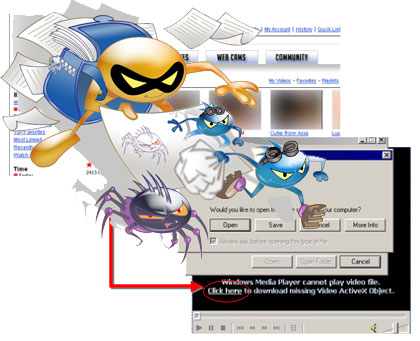
Es muy común que hoy en día, descarguemos información de Internet, fotos, videos, música y programas. Desafortunadamente, no tsiempre podemos estar seguros que aquello que hemos descargado está libre de amenazas.
Un ejemplo de ello, es cuando instalamos un programa y junto con él, se instalan barras de navegación con emoticons molestos, o bien un supuesto antivirus que nos alerta, constantemente, que nuestro equipo está infectado, que es recomendable vacunar.
Como sugerencia, si uno no conoce alguna aplicación que esté corriendo en nuestros equipos, se debe de desinstalar inmediatamente y nunca se debe de ejecutar.
En algunas ocasiones, puedes ir directamente al panel de control de tu PC ir a la opción Programas y aquellos programas que no hayamos instalado los podemos eliminar del equipo.
La acción anterior es un poco complicada, pues podemos borrar algún programa que estemos utilizando y que no conozcamos el nombre o difícilmente lo vamos a eliminar.
¿Qué es un Malware?
Un malware, también llamado badware, código maligno, software malicioso o software malintencionado, es un tipo de software que tiene como objetivo infiltrarse o dañar una computadora o Sistema de información sin el consentimiento de su propietario.
Una aplicación similar al Malware son los denominados Adware, que generalmente muestra publicidad mientras navegamos en internet.
Yontoo
Yontoo es un ejemplo de Adware. Este programa nos instala complementos en nuestros navegadores (Mozill Firefox, Google Chrome, Internet explorer), que nos muestra ligas falsas ,al posicionar el puntero del ratón sobre la supuesta liga, se abre una ventana emergente (popup) con publicidad. Si uno desactiva el complemento del navegador no pasa nada. Si recurrimos a la opción de ir a Panel de control puede no funcionar.
Antimalware y Anti Spyware
Para ello te recomendamos descargar utilizar una de las siguientes herramientas:
Suerte 🙂
Imagen tomada de http://www.sona893.fm/2012/05/26/google-protege-a-sus-usuarios-del-malware/malware/




